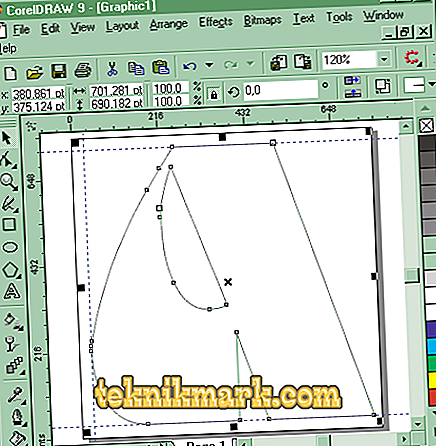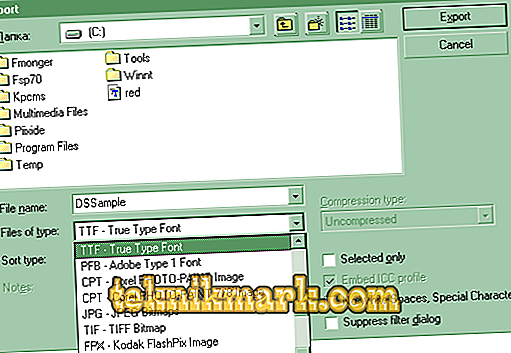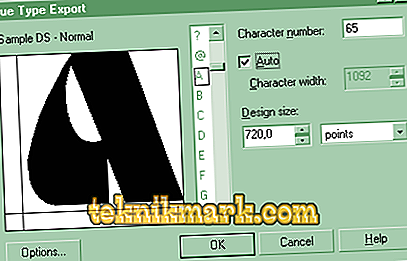Corel Draw - ett mycket populärt program för vektorgrafik, det är enkelt och bekvämt att arbeta med små mängder text. Som standard visas en lista över headset inbäddade i systemet, ytterligare måste köpas eller hämtas gratis, om det finns sådana erbjudanden, och du kan också skapa dem själv. Låt oss nu prata om hur du installerar teckensnittet i Corel Draw.

Läs om hur du installerar teckensnittet i Corel Draw korrekt.
Så här installerar du den nedladdade teckensnittet
Strängt taget lägger vi till teckensnittet inte i själva programmet, men till operativsystemet, vilket innebär att headsetet kommer att vara tillgängligt inte bara i Corel utan även i andra program som fungerar med text: Word, Photoshop, Illustrator, Indesign etc.
Om du hämtade ett färdigt teckensnitt, är följden av att lägga till följande:
- Unzip filen om den är i arkivet (dra bara innehållet till en separat mapp).
- Öppna dokumentet med .ttf-förlängningen.
- Du ser ett exempel på skrivning och en "Installera" -knapp - klicka på den.
- Nu kommer headsetet att visas i listan, och om det inte händer, starta om Corel.

Klicka på höger knapp på teckensnittet och i snabbmenyn välj "Installera"
För att spara tid när du lägger till flera teckensnitt samtidigt kan du agera olika:
- Samla alla ASCII-filer i en mapp.
- Markera dem, högerklicka och klicka på "Installera".

Du kan samla alla teckensnitt i en mapp och installera dem
Lägg till din egen typsnitt
Låt oss nu se hur du lägger till ett teckensnitt för Corel, om du själv har ritat det. Processen att skapa ett headset är inte så svårt för dem som har åtminstone lite kunskap om verktygen och förstår hur man kombinerar objekt. Beräkningar för modulära rutor, enskilda bokstäver, konturplanen finns i tabellerna för GOST. Därefter agerar vi så här:
- Skapa ett flersidigt dokument (ett separat blad för varje bokstav).
- Vi ritar ett brev med ett bekvämt konturverktyg (penna, Bezierkurvor), vi försöker göra mindre noder. Vi skär ut de inre slutna konturerna: Dra en form i enlighet med sin form, fyll den med vilken färg som helst, lägg den på önskat område, håll Shift och välj brevet självt. Funktionen "Exkludera" visas i Verktygsfältet, markera den. Formen kan tas bort, ett "hål" kommer att förbli på plats.
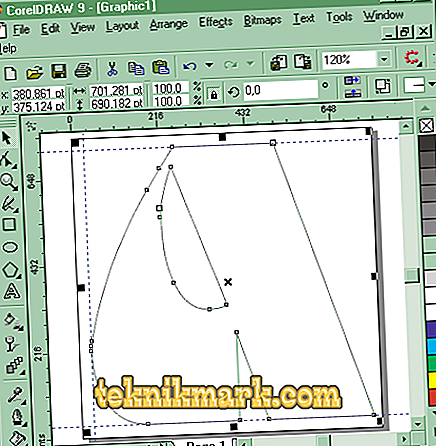
CorelDraw kan användas för att skapa teckensnitt.
- Välj varje bokstav separat och tryck Ctrl + E. Exportfönstret visas. Vi väljer mappen för lagring, vi namnger filen, inspelningsformatet är .ttf, kryssa framför vald Endast, klicka på "Exportera".
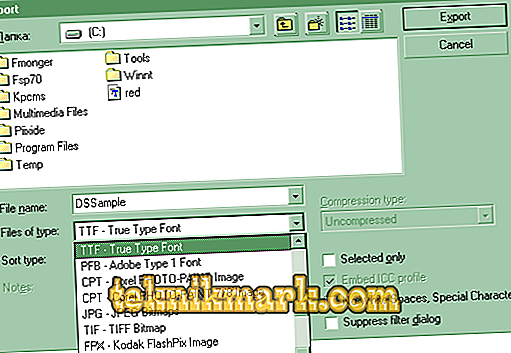
Ange det format där du vill exportera symbolen.
- Ange namnet på teckensnittet i följande formulär (ta detta noggrant, namnet ska vara så enkelt att hitta det i listan), sätt nätstorleken till mindre än 700, annars kommer programmet att generera ett fel, ledande - 0, rymdbredd - 2048.
- När du har klickat på OK visas följande fönster. Ange vilken nyckel som aktiverar den här symbolen, till exempel om bokstaven "A" betyder att vi markerar "A" etc. Låt andra inställningar vara standard.
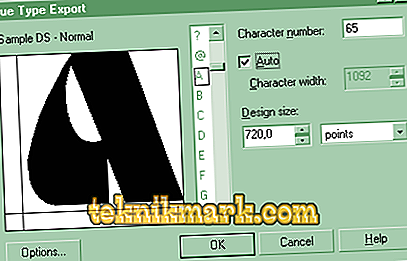
När exporterande teckensnitt förlorar alla inställningar relaterade till visning av konturerna
Dessa manipuleringar görs med varje tecken. När headsetet är skrivet helt stänger du programmet och letar efter den sparade filen. Så här sätter du in ett teckensnitt i Korel? På samma sätt som nedladdad från Internet.
Eventuella fel och lösningar
Förmodligen har många hört talas om hur installerade teckensnitt som laddas ner från otillförlitliga webbplatser inte visar sig på bästa sätt i CorelDraw. Det är självklart att ladda ner licensierade headset (och för kommersiella ändamål är det nödvändigt) eller att skapa egna. Här är vanliga problem du kan stöta på:
- Endast en stil är aktiv, till exempel Normal, och Kursiv och fet är grå och otillgänglig. Det betyder att antingen i arkivet med teckensnittet finns det alls inte, eller de presenteras separat. Hur man lägger till det nödvändiga? Kontrollera om dessa filer finns i arkivet och ladda dem separat.
- För stor (liten) dubbel bokstavsavstånd i det inställda tecknet. Kerning kan fixas med "Figur" -verktyget: klicka bara på ordet och dra på markören.
- Vissa bokstäver saknas i det kyrilliska headsetet. Om du konverterar texten till kurvor, kan du ersätta vissa tecken med latinska eller rita den saknade bokstaven.
Och till sist, innan du lägger till ett teckensnitt för CorelDraw, se till att du verkligen behöver det: i den omfattande listan med headset är det svårare att hitta rätt typsnitt, och dessutom kan det hänga något.
I kommentarerna till den här artikeln kan du beskriva hur du installerar teckensnitt i CorelDraw, samt dela med dig av dina erfarenheter när du skapar headset.